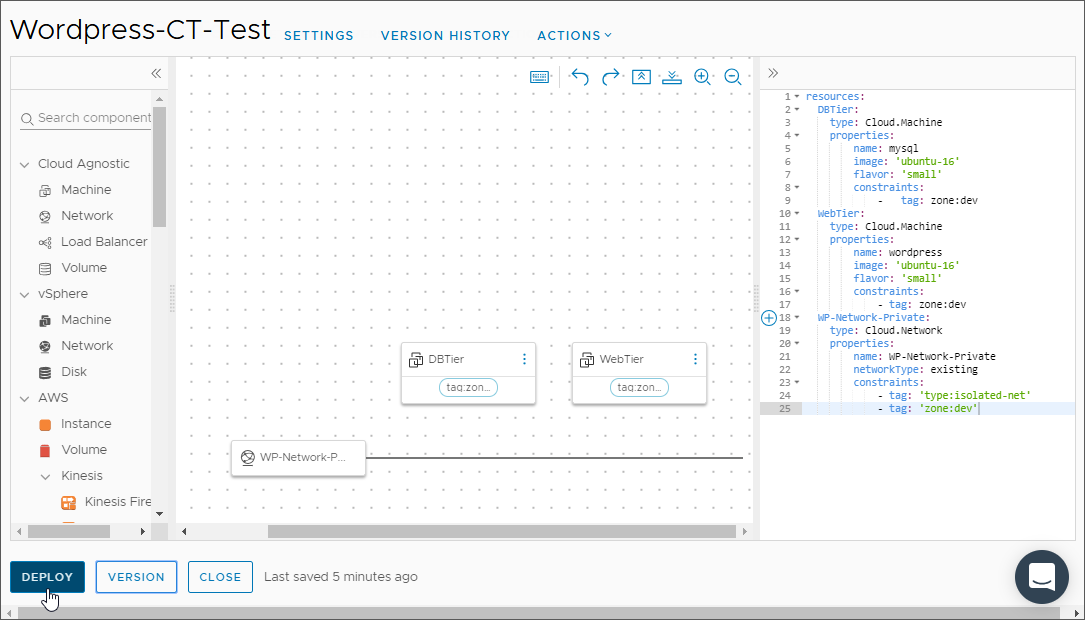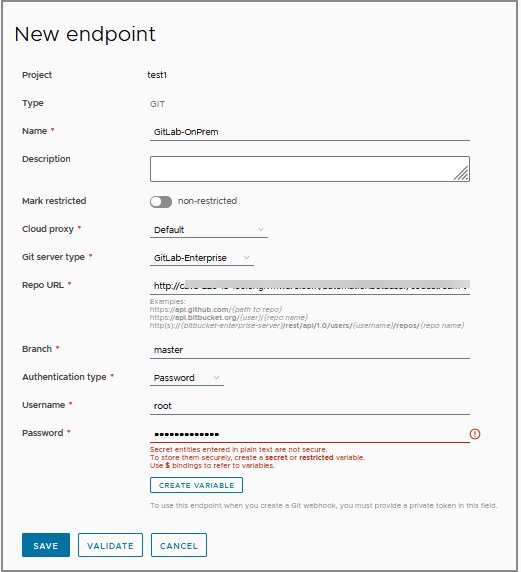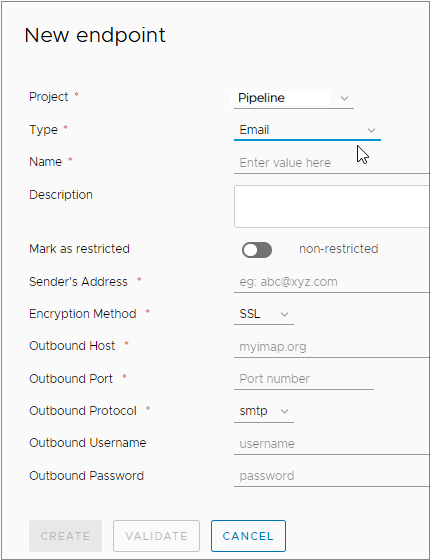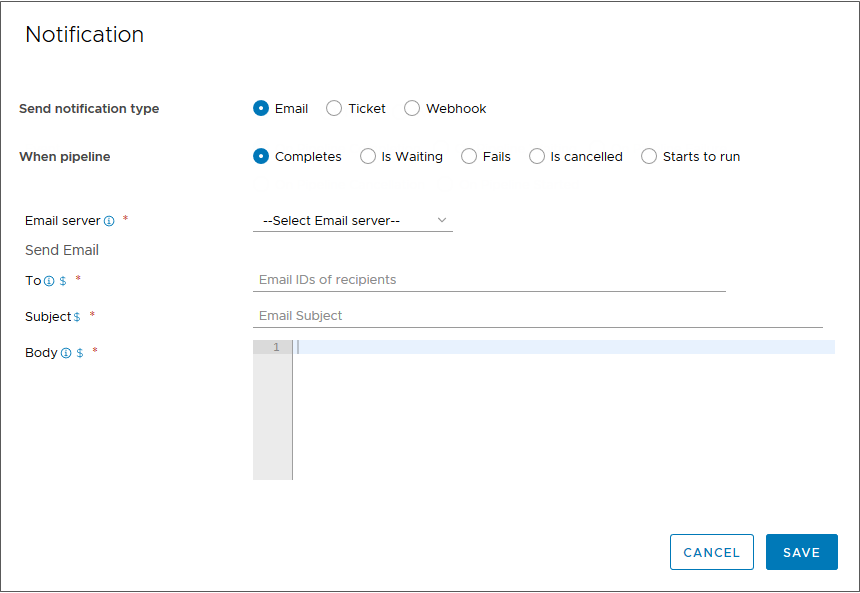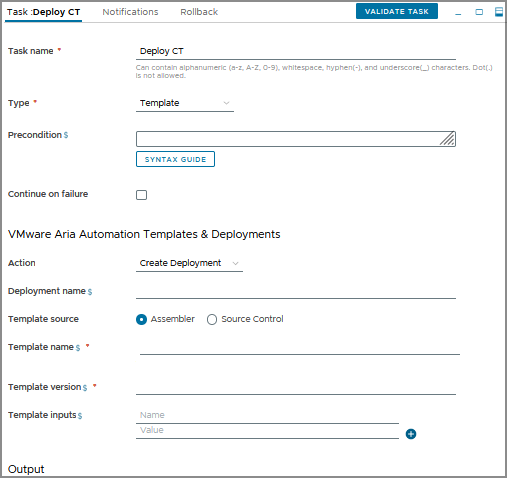身為開發人員,您需要在每次認可變更時都從內部部署 GitHub 執行個體擷取自動化雲端範本的管線。您需要使用管線將 WordPress 應用程式部署到 Amazon Web Services (AWS) EC2 或資料中心。Automation Pipelines 從管線呼叫雲端範本,並自動執行該雲端範本的持續整合與持續交付 (CICD) 以部署應用程式。
若要建立並觸發管線,您將需要 Automation Assembler 中的一個雲端範本。
對於 Automation Pipelines 雲端範本工作中的範本來源,您可以選取下列其中一項:
- Automation Assembler 作為原始檔控制。在此情況下,無需 GitLab 或 GitHub 存放庫。
- 原始檔控制 (如果將 GitLab 或 GitHub 用於原始檔控制)。在此情況下,您必須具有 Git webhook,並透過 webhook 觸發管線。
如果 GitHub 存放庫中有 YAML 雲端範本,並且想要在管線中使用該雲端範本,則以下是您需要執行的動作。
- 在 Automation Assembler 中,將雲端範本推送至 GitHub 存放庫。
- 在 Automation Pipelines 中,建立 Git 端點。然後,建立使用 Git 端點和管線的 Git webhook。
- 若要觸發管線,請更新 GitHub 存放庫中的任何檔案,並認可變更。
如果 GitHub 存放庫中沒有 YAML 雲端範本,並且想要從原始檔控制使用雲端範本,請使用此程序來瞭解如何操作。此程序說明了如何為 WordPress 應用程式建立雲端範本,以及如何從內部部署 GitHub 存放庫進行觸發。每當您變更 YAML 雲端範本時,管線都會觸發並自動執行應用程式的發行程序。
- 在 Automation Assembler 中,您將新增雲端帳戶、新增雲端區域,以及建立雲端範本。
- 在 Automation Pipelines 中,您將為主控雲端範本的內部部署 GitHub 存放庫新增端點。然後,將雲端範本新增至管線。
此使用案例範例顯示如何使用內部部署 GitHub 存放庫中的雲端範本。
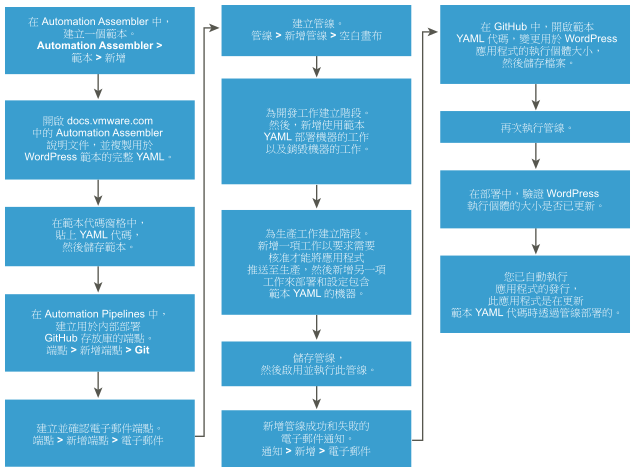
必要條件
- 在 Automation Assembler 基礎結構中新增雲端帳戶和雲端區域。請參閱新增雲端帳戶和進一步瞭解雲端區域。
- 若要在下列程序中建立雲端範本,請將 WordPress YAML 代碼複製到剪貼簿。請參閱建立基本雲端範本。
- 將 WordPress 應用程式的 YAML 程式碼新增至 GitHub 執行個體。
- 為 Git 觸發器新增 webhook,以便每次 commit 變更時,管線均可提取 YAML 程式碼。在 Automation Pipelines 中,按一下。
- 若要將 Automation Pipelines 連線至內部部署 GitHub 端點,請新增雲端 Proxy。如需範例,請參閱設定 Automation Pipelines 以建立發佈程序模型。
- 如果將應用程式佈建到內部部署資料中心,您必須安裝並使用雲端 Proxy,以便 Automation Pipelines 可以與其連線。如需範例,請參閱設定 Automation Pipelines 以建立發佈程序模型和什麼是 Automation Pipelines 中的端點。
- 若要使用雲端範本工作,您必須擁有任一 Automation Assembler 角色。
程序
結果
恭喜您!您已設定自動發行從 YAML 雲端範本部署的應用程式。
下一步
若要進一步瞭解如何使用 Automation Pipelines,請參閱使用 Automation Pipelines 的教學課程。
如需詳細資訊,請參閱 《VMware Aria Automation 入門》下的其他資源。